我们在使用CAD绘图时,正常的文字标注是不带边框的,但是为了图纸的整洁美观,我们往往会给文字标注加边框进行修饰,那我们如何去设置呢,具体步骤如下:
1.首先,我们打开CAD软件,点击“格式”,再点击“标注样式”。
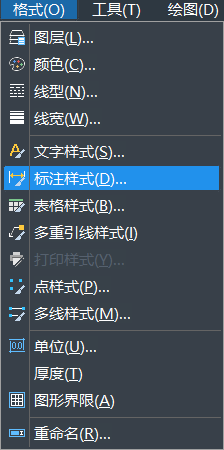
2.点击后会弹出一个“标注样式样式管理器”的对话框,我们点击“修改”。
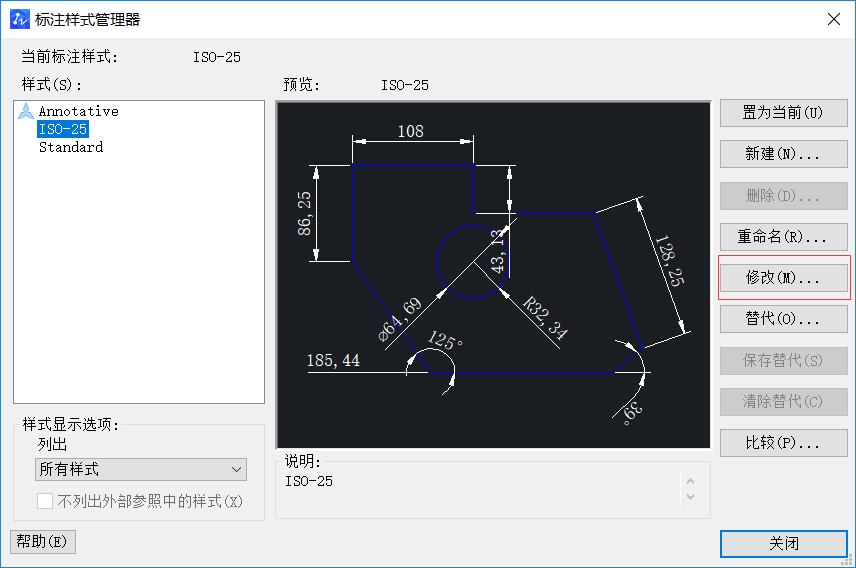
3.接着弹出的“修改标注样式”对话框,我们点击文字,勾选选项里的“绘制文字边框”。
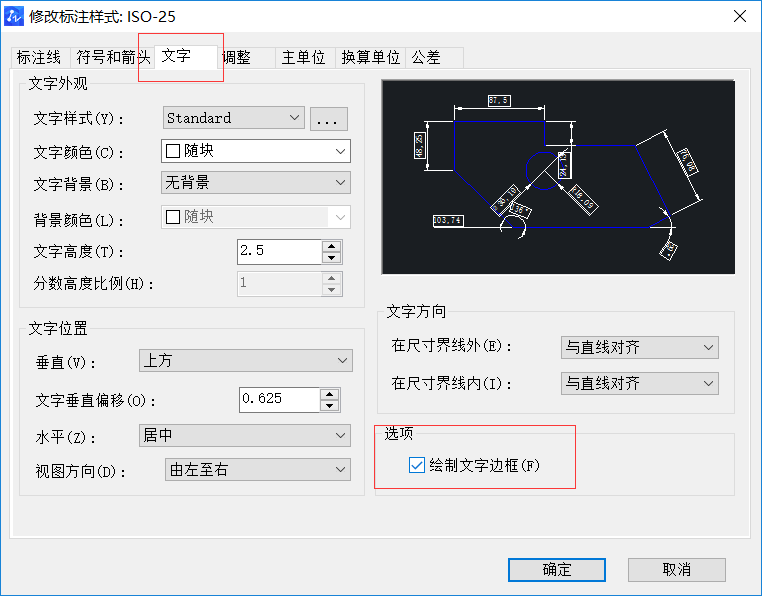
这样较简单的步骤就可以完成给文字标注加边框的设置了。
另外注意,我们可以在标注前先设置好标注文字默认加上边框,如果想单独设置某个标注文字加边框,则需要先选择该标注,再进行设置。
以上就是关于CAD给文字标注加边框的方法,希望对大家有所帮助。
推荐阅读:CAD制图软件
推荐阅读:国产CAD
·定档6.27!中望2024年度产品发布会将在广州举行,诚邀预约观看直播2024-06-17
·中望软件“出海”20年:代表中国工软征战世界2024-04-30
·2024中望教育渠道合作伙伴大会成功举办,开启工软人才培养新征程2024-03-29
·中望将亮相2024汉诺威工业博览会,让世界看见中国工业2024-03-21
·中望携手鸿蒙生态,共创国产工业软件生态新格局2024-03-21
·中国厂商第一!IDC权威发布:中望软件领跑国产CAD软件市场2024-03-20
·荣耀封顶!中望软件总部大厦即将载梦启航2024-02-02
·加码安全:中望信创引领自然资源行业技术创新与方案升级2024-01-03
·玩趣3D:如何应用中望3D,快速设计基站天线传动螺杆?2022-02-10
·趣玩3D:使用中望3D设计车顶帐篷,为户外休闲增添新装备2021-11-25
·现代与历史的碰撞:阿根廷学生应用中望3D,技术重现达·芬奇“飞碟”坦克原型2021-09-26
·我的珠宝人生:西班牙设计师用中望3D设计华美珠宝2021-09-26
·9个小妙招,切换至中望CAD竟可以如此顺畅快速 2021-09-06
·原来插头是这样设计的,看完你学会了吗?2021-09-06
·玩趣3D:如何使用中望3D设计光学反光碗2021-09-01
·玩趣3D:如何巧用中望3D 2022新功能,设计专属相机?2021-08-10
·CAD的单行文字与多行文字区别和应用2017-06-01
·CAD怎么添加对齐标注2017-05-02
·CAD中的图形移不动怎么办?2022-02-14
· CAD UCS旋转视图的步骤2015-09-21
·CAD打不开光栅图像2020-04-02
·CAD中如何用数据提取统计面积?2022-08-04
·CAD如何在不改变坐标系的情况下旋转图形2017-11-14
·CAD中如何标注样式输出与输入2016-07-26














